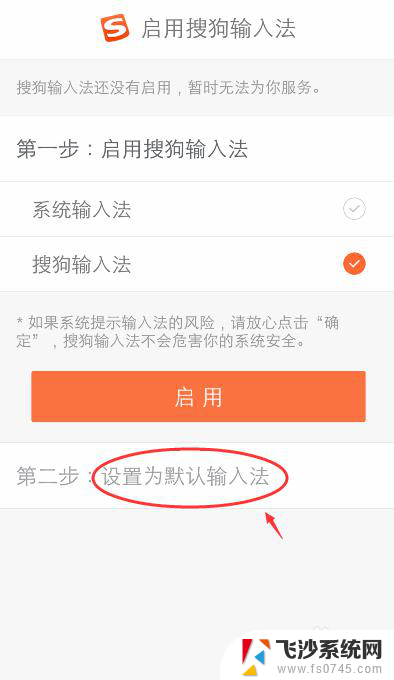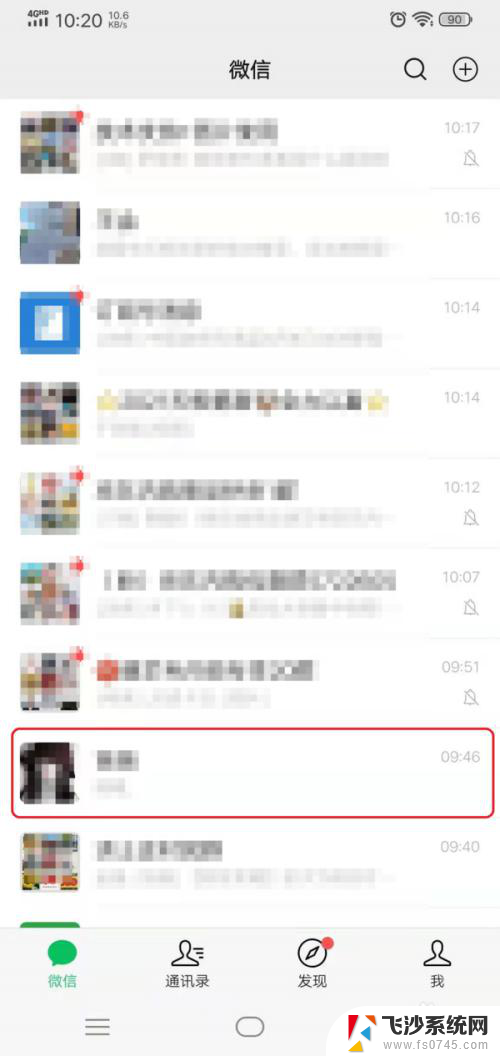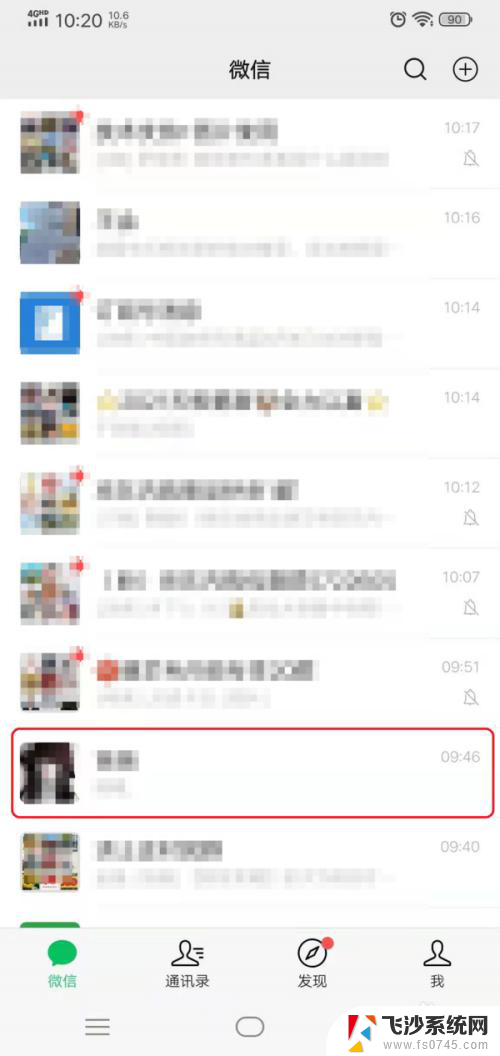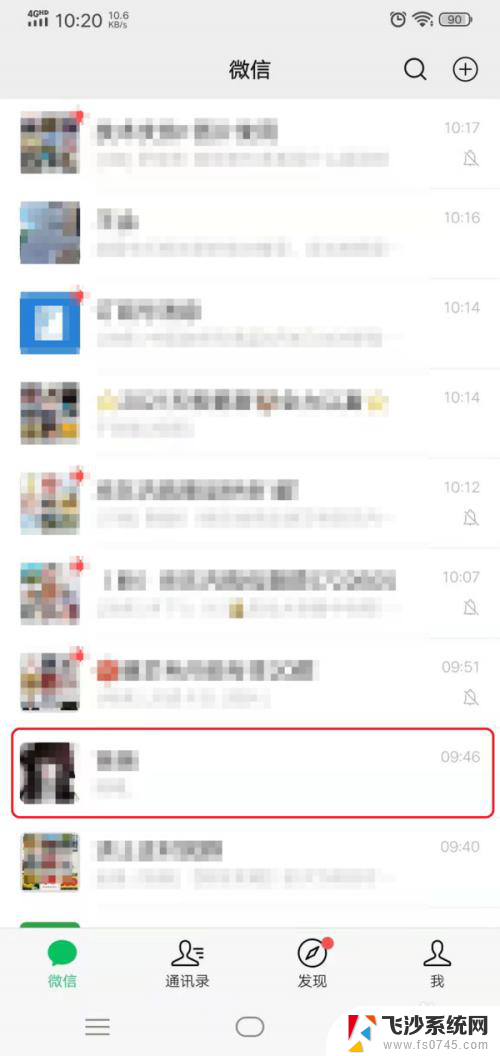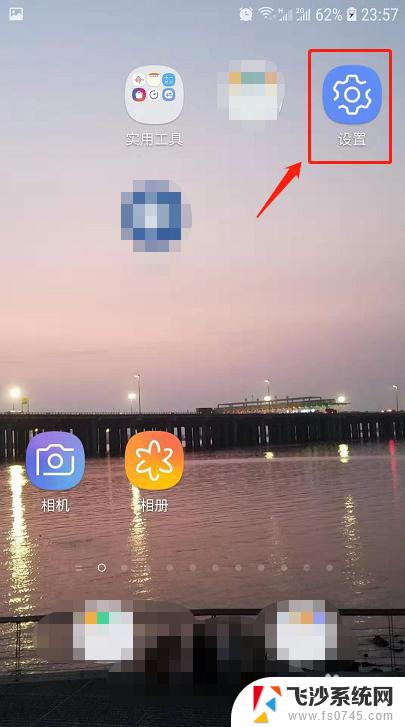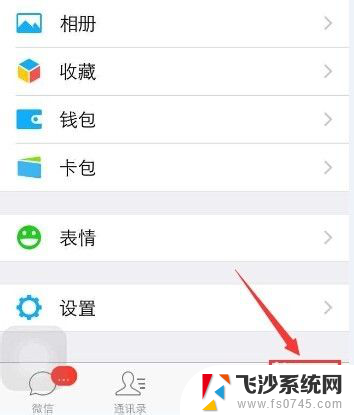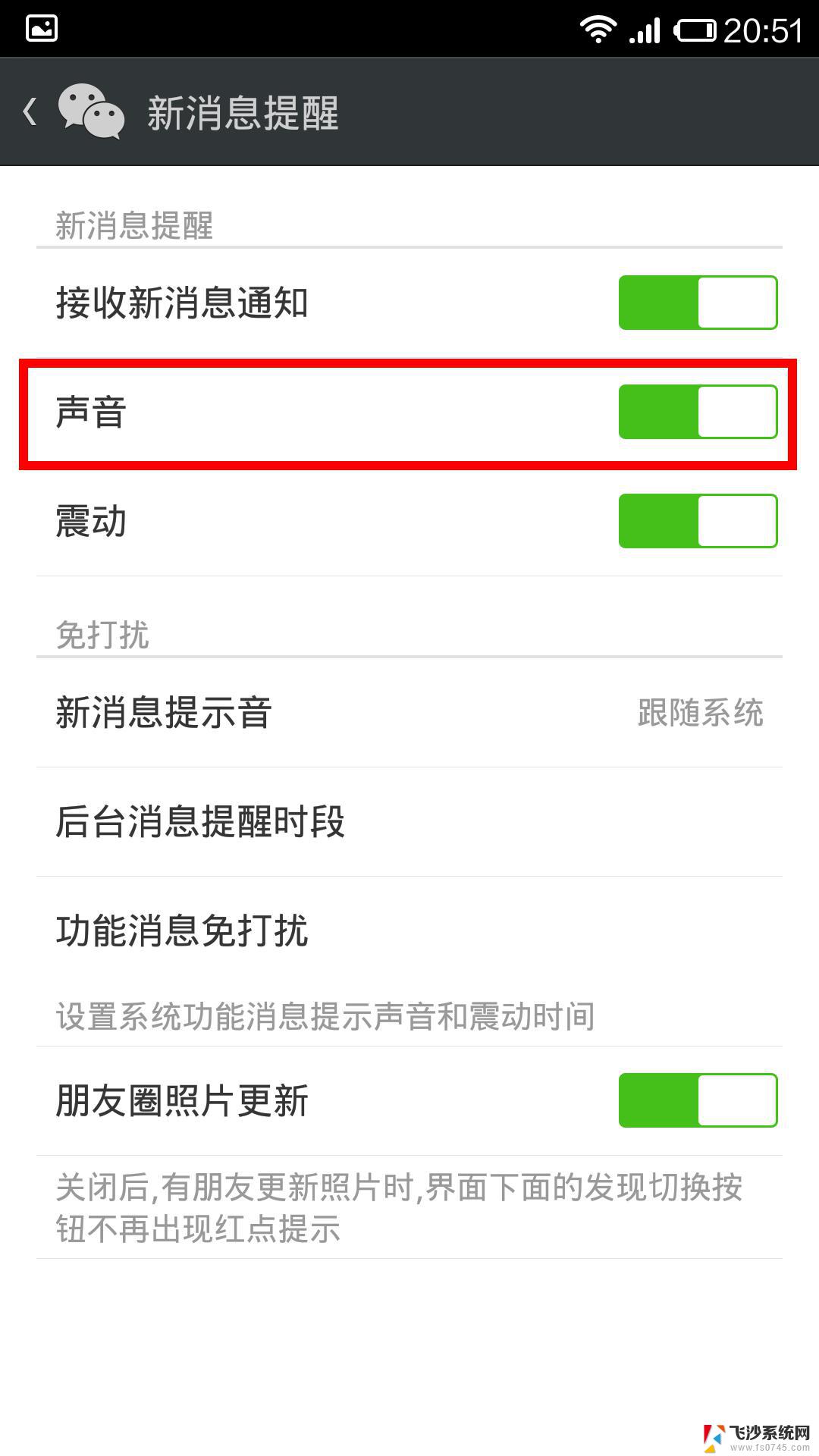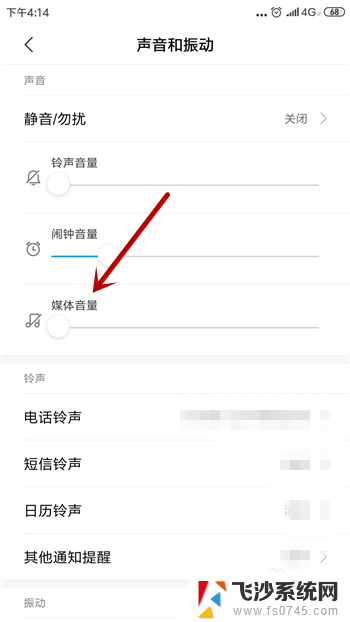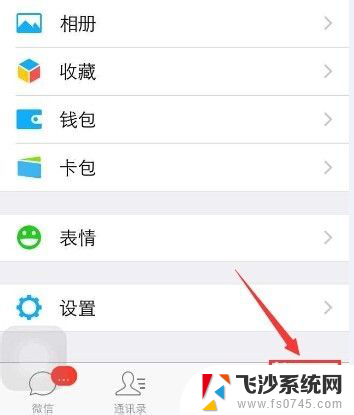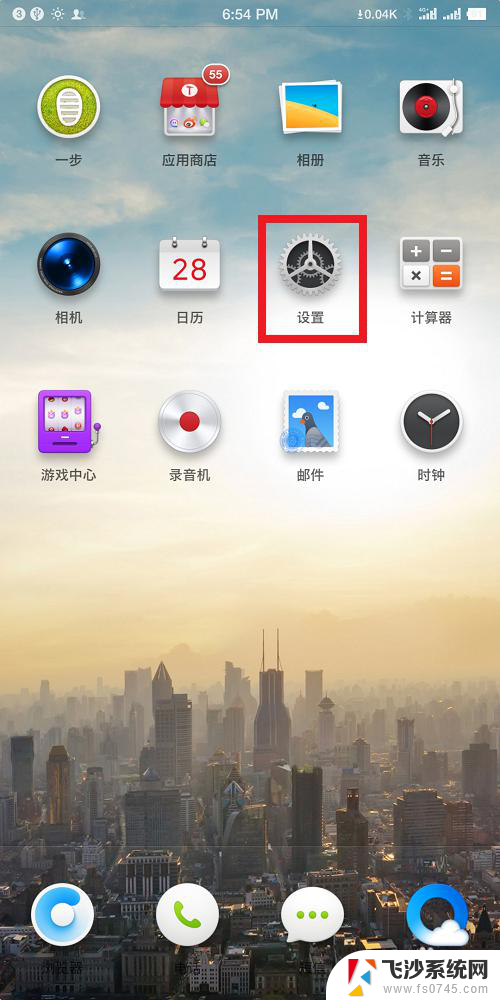微信怎么开变声器 微信语音功能如何实现变音说话
微信怎么开变声器,微信作为一款全球最流行的社交应用程序之一,其语音功能一直备受用户青睐,除了可以通过微信语音进行便捷的语音通话外,还可以利用微信变声器实现有趣的变音说话。微信怎么开启变声器呢?微信语音功能如何实现变音说话呢?接下来我们将详细介绍微信开启变声器的方法以及实现变音说话的步骤。
操作方法:
1.手机安装【搜狗输入法】再设置为默认输入法。
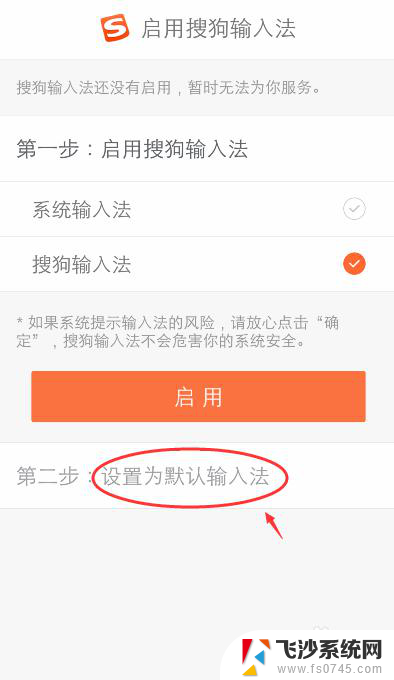
2.完成后,打开微信,选择一个聊天页面。
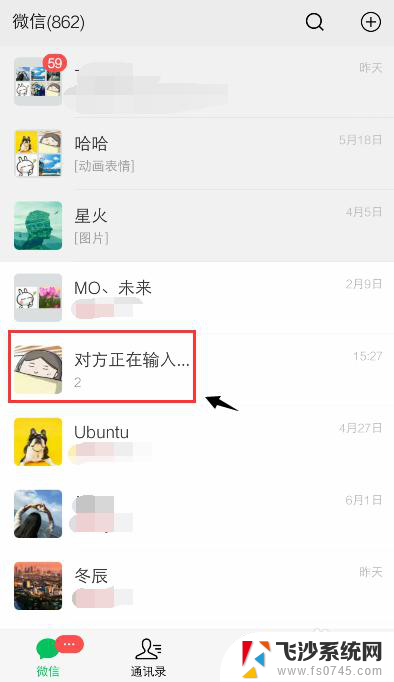
3.进入聊天页面,点击输入栏,出现搜狗的输入页面。

4.再点击输入页面上方话筒图标。
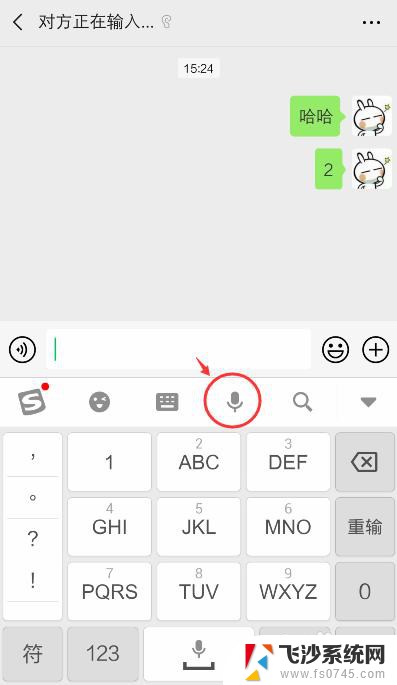
5.出现栏目页面,点击【变声】,选择你要使用的变声,再点击录制。
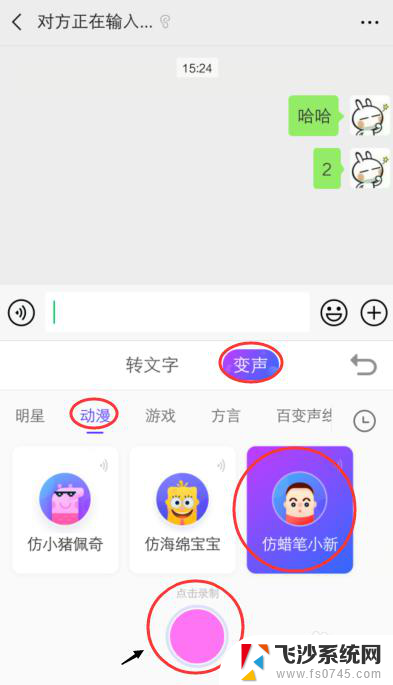
6.出现录制页面,语音说话,然后再点击中间的按钮,就代表完成录音。
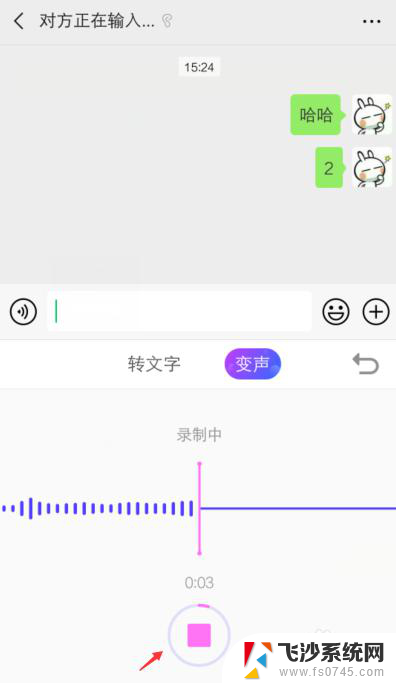
7.完成后,进入以下页面,就可以听到变声的语音,再点击【发送】。

8.进入以下页面,根据页面的操作指示去做,先点击上方的语音图标。
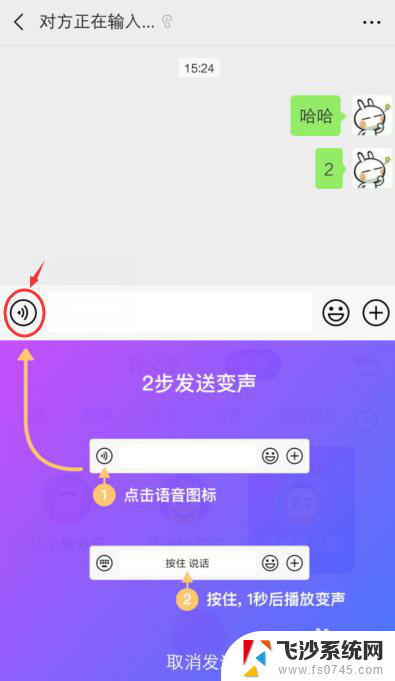
9.再长按点击“按住说话",注意这时不要说话。听变声的语音,再放开“按住说话”。
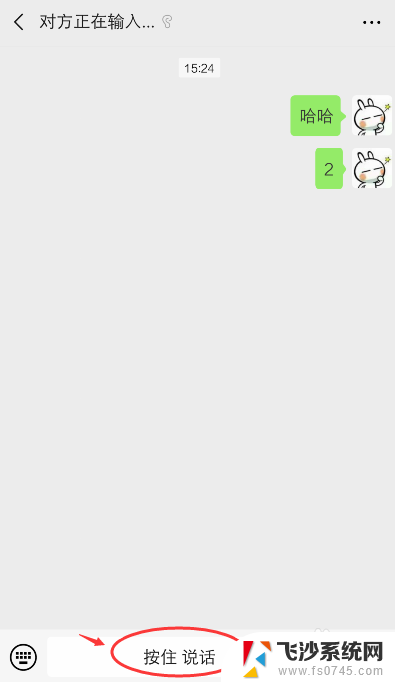
10.完成后,在聊天页面就会出现变声的语音,这样就发送成功了。
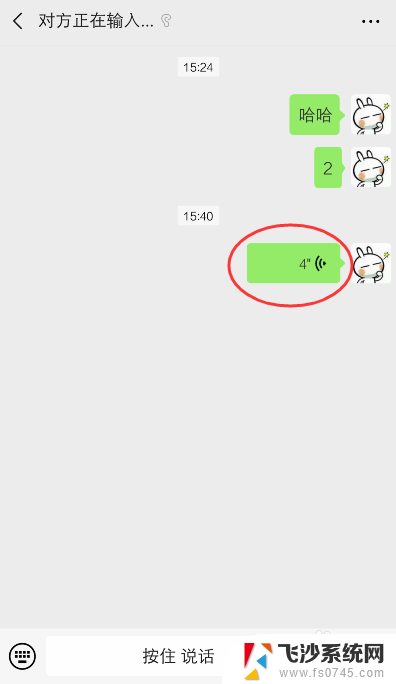
以上就是如何在微信中开启变声器的全部内容,如果有不清楚的用户,可以按照小编的方法进行操作,希望能够帮助到大家。